Come bloccare le app su iPhone


Bloccare app su iPhone significa rendere un’app non utilizzabile o nascosta, limitare le notifiche che invia o revocare permessi sensibili. Questo aiuta a proteggere i minori, ridurre distrazioni e salvaguardare la privacy.
Perché bloccare le app
- Protezione dei bambini: impedire l’accesso a contenuti non adatti.
- Riduzione delle distrazioni: interrompere notifiche e tentazioni.
- Privacy e dati: limitare permessi di posizione, fotocamera o microfono.
Importante: in iOS moderni la gestione principale si trova in Tempo di utilizzo; in versioni molto vecchie (iOS 11 e precedenti) si usava Restrizioni sotto Generali.
Come bloccare un’app (metodo consigliato)
- Apri l’app Impostazioni.
- Tocca Tempo di utilizzo.
- Vai a Contenuti e privacy. Se richiesto, inserisci il codice di Tempo di utilizzo.
- Tocca App consentite o Limiti app per configurare restrizioni mirate.
- Deseleziona o imposta limiti sulle app che vuoi bloccare.
Questo metodo nasconde o limita l’app dal tuo dispositivo in base alle scelte. Se qualcuno prova ad aprirla comparirà un messaggio che indica la restrizione.
Come bloccare app specifiche
Se vuoi bloccare singole app (es. social o giochi) usa Limiti app dentro Tempo di utilizzo:
- Apri Tempo di utilizzo > Limiti app > Aggiungi limite.
- Scegli la categoria o la singola app.
- Imposta durata giornaliera e, facoltativamente, giorni diversi.
Quando il tempo scade, l’app viene sospesa finché non inserisci il codice di Tempo di utilizzo.
Come bloccare le notifiche di un’app
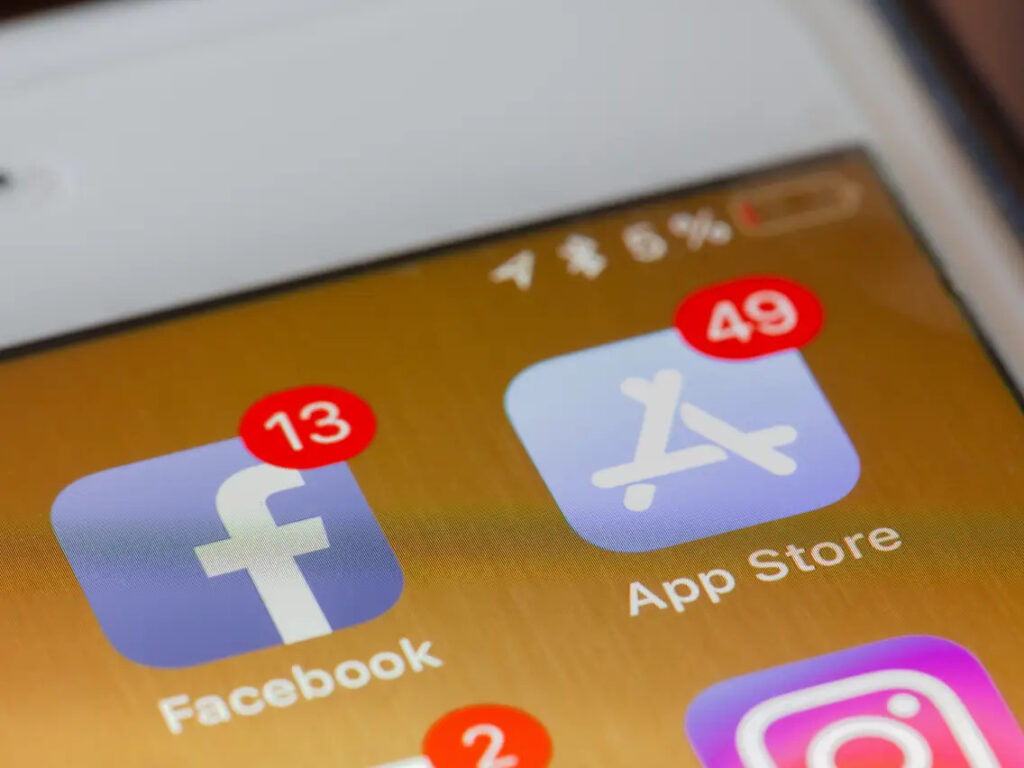
- Apri Impostazioni > Notifiche.
- Scorri e seleziona l’app desiderata.
- Disattiva Consenti notifiche per interrompere ogni avviso.
In alternativa, puoi mantenere le notifiche ma disattivare Suoni, Banner o Mostra nella schermata di blocco per renderle meno invasive.
Come gestire app di terze parti e permessi
Per limitare cosa possono fare le app di terze parti:
- Impostazioni > Privacy: revoca accessi a Posizione, Fotocamera, Microfono, Foto.
- Impostazioni > Generali > Spazio iPhone: elimina app indesiderate.
- Contenuti e privacy > Acquisti su iTunes e App Store: impedisci installazioni o acquisti.
Per dispositivi più vecchi: Impostazioni > Generali > Restrizioni > Abilita Restrizioni e imposta un codice.
Quando il blocco non è sufficiente (controesempi)
- Se l’utente conosce il codice di Tempo di utilizzo può rimuovere le restrizioni.
- Alcune app preinstallate non si possono eliminare; si possono solo limitare o nascondere.
- Le restrizioni sulle notifiche non impediscono l’uso dell’app se non si imposta anche un limite o si rimuove l’app.
Alternative e misure complementari
- Eliminare l’app: rimozione permanente fino a reinstallazione.
- Modalità non disturbare o Focus personalizzato: riducono le distrazioni senza bloccare app.
- Profili MDM (aziendale/educativo): per controllo avanzato su dispositivi gestiti.
Metodo rapido in 5 passaggi (mini‑metodologia)
- Definisci l’obiettivo: sicurezza bambini, produttività, privacy.
- Scegli la strategia: notifiche off, limite orario, disinstallazione.
- Applica la regola in Impostazioni > Tempo di utilizzo o Notifiche.
- Testa l’effetto con un account utente o chiedendo a un familiare.
- Revisiona dopo 1–2 settimane e aggiusta le regole.
Checklist per genitori
- Imposta Tempo di utilizzo con codice separato.
- Blocca acquisti in-app e installazioni.
- Limita contenuti per età in Contenuti e privacy.
- Controlla permessi di posizione e fotocamera.
- Spiega la regola ai figli e concorda un piano per le richieste di sblocco.
Checklist per produttività personale
- Disattiva notifiche per le app non essenziali.
- Usa Focus (Concentrazione) per bloccare distrazioni nei periodi di lavoro.
- Imposta Limiti app per categorie social e giochi.
- Considera la disinstallazione se l’app causa dipendenza.
Diagramma decisionale rapido
flowchart TD
A[Hai bisogno di bloccare un'app?] --> B{Motivo}
B -->|Bambino| C[Usa Tempo di utilizzo + codice]
B -->|Distrazione| D[Disattiva notifiche o Focus]
B -->|Privacy| E[Revoca permessi in Privacy]
C --> F[Imposta limiti e categorie]
D --> G[Configura Focus o Limiti app]
E --> H[Controlla posizione, fotocamera, microfono]Cosa controllare dopo aver impostato il blocco
- Verifica che l’app sia effettivamente nascosta o sospesa.
- Controlla che le notifiche non compaiano più.
- Prova ad aprire l’app: deve richiedere codice o risultare limitata.
Glossario rapido
- Tempo di utilizzo: funzione iOS per monitorare e limitare l’uso del dispositivo.
- Limiti app: regole temporali che sospendono l’app dopo una soglia.
- Contenuti e privacy: impostazioni per controllare contenuti e permessi.
Consigli pratici e best practice
- Usa un codice Tempo di utilizzo che i figli non conoscono.
- Rivedi le impostazioni ogni mese.
- Per scuole o aziende, valuta soluzioni di gestione dispositivi (MDM).
Conclusione
Bloccare app su iPhone è rapido e utile sia per la sicurezza dei minori sia per gestire la produttività personale. Usa Tempo di utilizzo per controlli granulati, Notifiche per ridurre disturbi e Privacy per limitare l’accesso ai dati sensibili. Se hai bisogno di restrizioni aziendali o scolastiche, considera strumenti di gestione centralizzata.
Riepilogo rapido:
- Tempo di utilizzo = blocco e limiti.
- Notifiche = interruzioni ridotte.
- Privacy = meno esposizione dei dati.
Note:
- Le voci di menu possono variare leggermente tra le versioni di iOS.
- Conserva sempre un codice sicuro per le impostazioni di Tempo di utilizzo.



